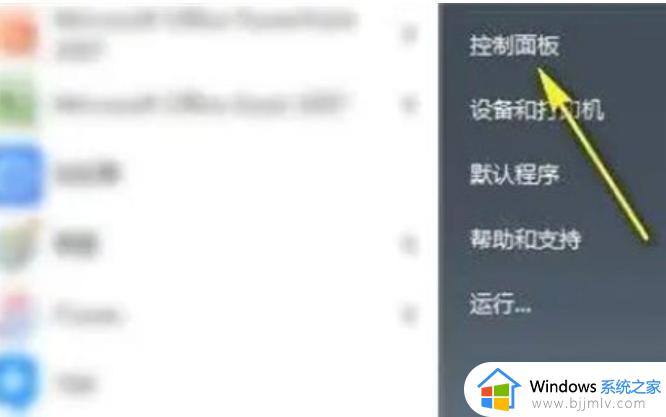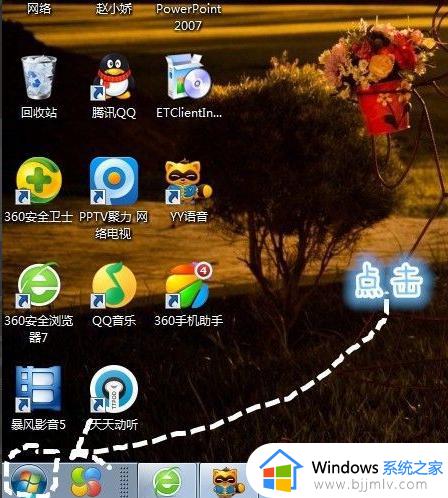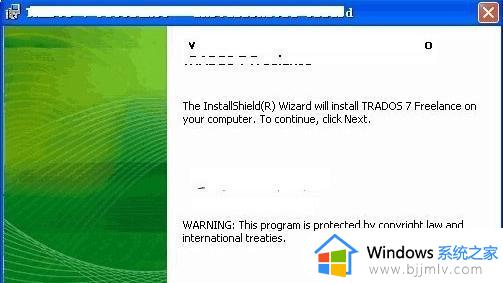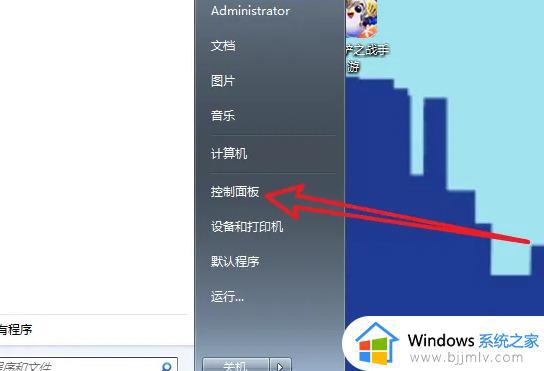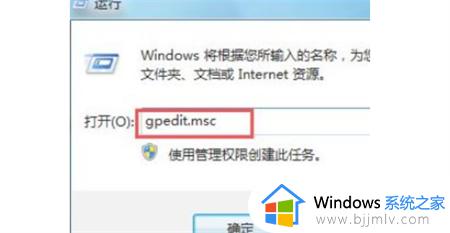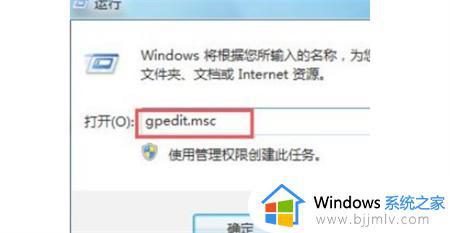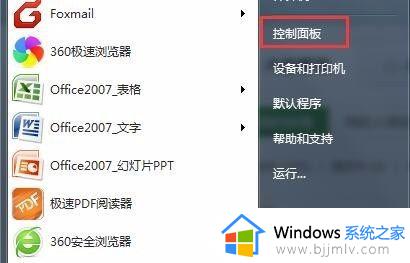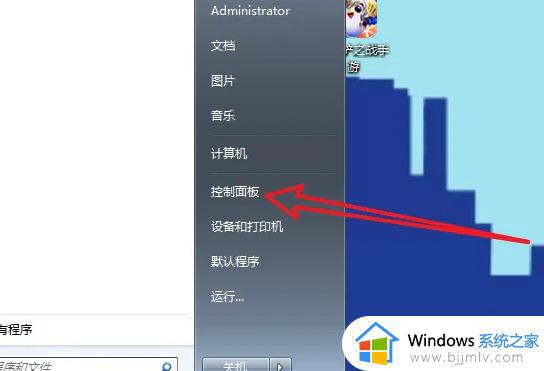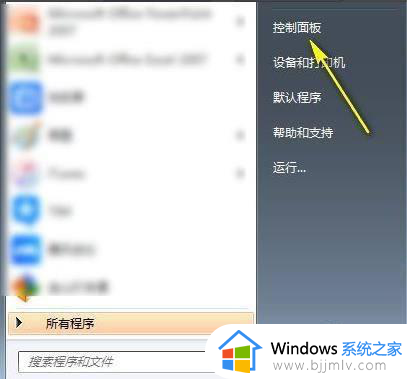win7卸载不了软件怎么办 win7无法卸载软件如何解决
我们大家在使用win7电脑的时候应该都会下载一堆软件,对于不使用的软件我们都会选择进行卸载,但是最近有小伙伴却遇到了无法卸载软件的情况,遇到这种情况很多小伙伴都不知道怎么解决,那么下面小编就带着大家一起来看看win7无法卸载软件如何解决,希望对你有帮助。
具体方法:
一、没有权限卸载软件
1、首先第一步我们需要做的就是进入到电脑的Program Files中,然后在里面查看电脑应用的安装目录,然后在里面找到Uninstall.exe的应用直接进行删除就可以了,操作方法就是使用鼠标右键进行点击然后利用管理员的身份进行运行操作即可。
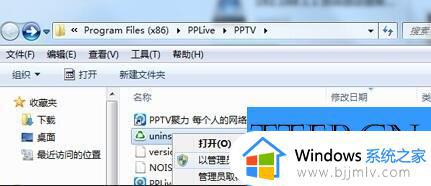
2、接着我们就可以看到一个弹出的新的页面,我们在这个里面继续下一步的操作即可。

3、继续上面的操作,现在我们就能够看到正在卸载的界面了。
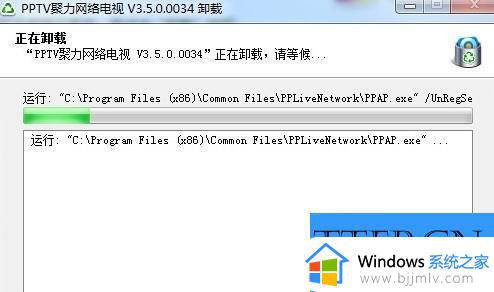
4、经过这样的操作以后现在就能正常的对应用进行卸载了。

二、使用注册表编辑器卸载软件
1、第一步我们就要在开始菜单中打开电脑中的运行界面,然后在运行界面的输入框中写入regedit这样的一条命令,最后使用回车键进行确认就打开了电脑中的注册表编辑器的页面了。
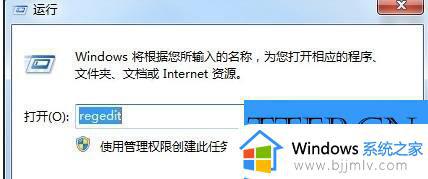
2、当我们在完成了上,面的操作步骤以后,成功的打开了电脑的注册表编辑器的时候,接着我们就可以在里面对编辑进行打开,然后对查找进行选择,直接对需要卸载的软件进行搜索即可。

以上全部内容就是小编带给大家的win7无法卸载软件解决方法详细内容分享啦,还不清楚的小伙伴可以跟着小编的内容进行操作,希望对各位都有帮助。